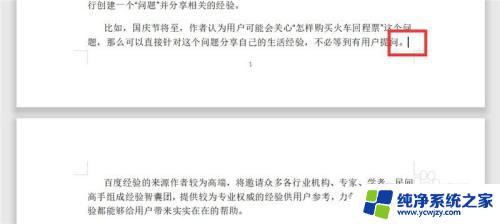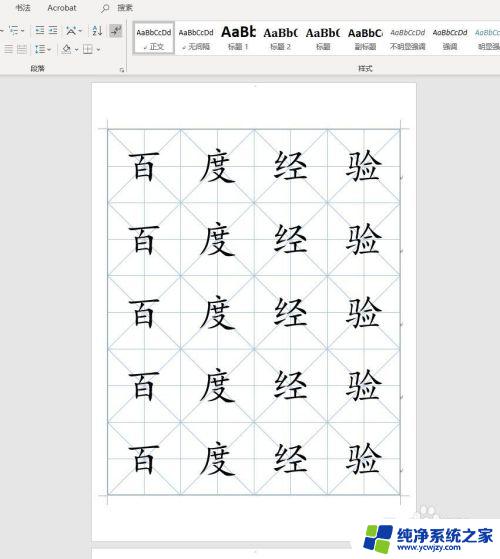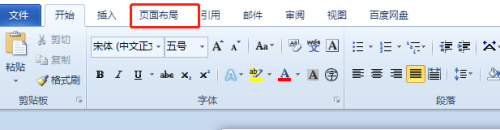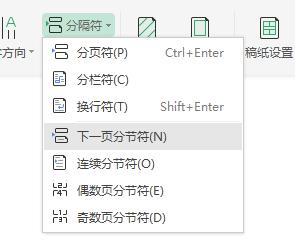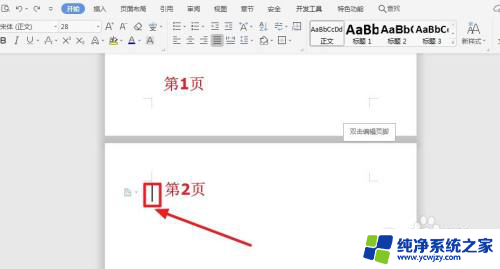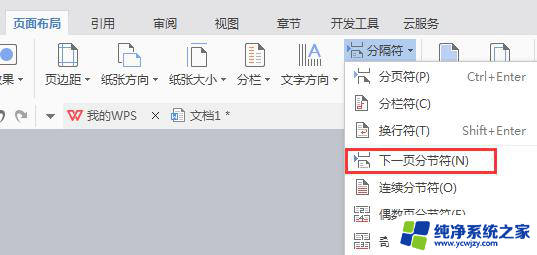word改变单页纸张方向 纸张方向如何改变一页的布局
更新时间:2023-10-28 12:49:35作者:xiaoliu
word改变单页纸张方向,在平常的生活中,我们经常使用纸张来进行写字、绘画或者做笔记等活动,而纸张的布局方式通常是横向排列,即纸张的宽度大于高度。有时候我们可能会有一些特殊需求,希望改变纸张的方向,使其变为纵向排列,即高度大于宽度。这种改变纸张方向的行为,不仅可以为我们带来一种新的视觉体验,同时还可以为我们提供更多的创作空间。纸张的方向如何改变一页的布局呢?接下来我们将一起探讨这个问题。
具体方法:
1.把光标定位在Word文档的第一页,点击【分隔符】选择【下一页分节符】。
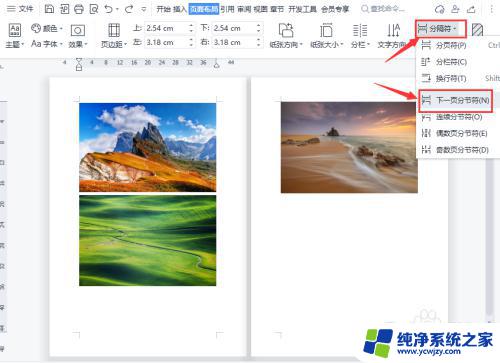
2.光标定位在的第二页,点击【纸张方向】选择【横向】。
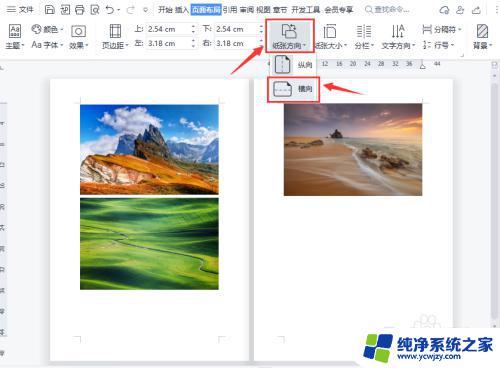
3.word图片的第二页纸张方向就变成横向效果了。
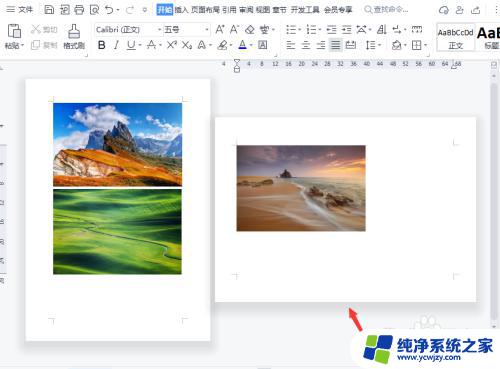
以上就是改变单页纸张方向的全部内容,如果您遇到这种情况,可以按照这个方法进行解决,希望本文能对您有所帮助。